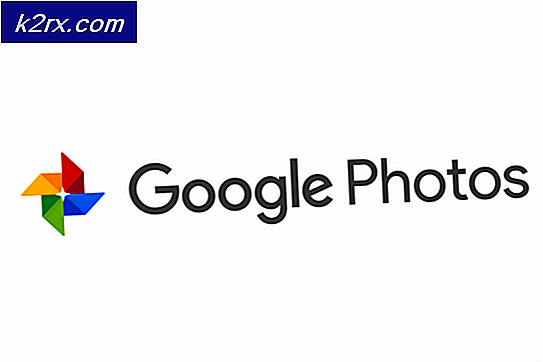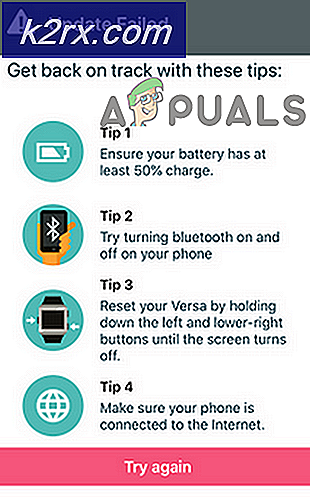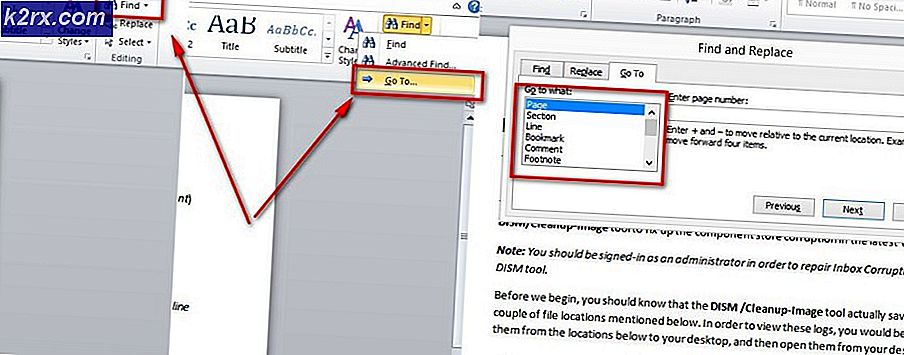วิธีหยุดกล่องจดหมาย Gmail ชั่วคราว
ในโลกปัจจุบันของ เทคโนโลยีสารสนเทศผู้คนเริ่มคุ้นเคยกับวิธีการสื่อสารที่ใหม่กว่าและดีกว่าเพื่อรับทราบข้อมูลตลอดเวลา ผู้คนเริ่มใช้โซเชียลเน็ตเวิร์กเป็นนิสัยจนงานแรกที่ทำหลังจากลืมตาตื่นในตอนเช้าคือตรวจดูอีเมลหรือข้อความสำคัญใด ๆ จากนั้นเมื่อวันของพวกเขาผ่านไปอีเมลของพวกเขาจะเปิดอยู่เสมอพร้อมกับกิจกรรมที่พวกเขากำลังทำอยู่
บางครั้งสถานการณ์นี้จะสร้างความรำคาญให้กับผู้ใช้เป็นอย่างมากโดยเฉพาะอย่างยิ่งเมื่อเขากำลังทำกิจกรรมสำคัญและการแจ้งเตือนทางอีเมลของเขาจะปรากฏขึ้นอย่างต่อเนื่องจึงทำให้เกิดความวุ่นวายในการทำงาน ดังนั้นคุณจึงรู้สึกว่าจำเป็นต้องหยุดอีเมลชั่วคราวในช่วงเวลาที่คุณกำลังยุ่งอยู่กับการทำสิ่งที่สำคัญ หยุด คุณลักษณะนี้ จำกัด ไม่ให้อีเมลใหม่มาถึงกล่องจดหมายของคุณในช่วงเวลาที่กำหนด ในบทความนี้เราจะพูดถึงวิธีการที่คุณสามารถหยุดไฟล์ Gmail กล่องจดหมาย
วิธีหยุดกล่องจดหมาย Gmail ของคุณชั่วคราว
ในวิธีนี้เราจะอธิบายให้คุณทราบว่าคุณสามารถหยุดไฟล์ Gmail กล่องจดหมายเพื่อหลีกเลี่ยงการรบกวนโดยใช้ไฟล์ ฟรีหยุด Gmail ชั่วคราว เสียบเข้าไป. ในการดำเนินการนี้คุณจะต้องทำตามขั้นตอนต่อไปนี้:
- เปิดเว็บเบราว์เซอร์ที่คุณเลือกพูดว่า Google Chrome และคัดลอกและวางที่อยู่ต่อไปนี้ในแถบค้นหาของเบราว์เซอร์ของคุณ: https://chrome.google.com/webstore/detail/free-pause-gmail/dklgipobjmkgiiklbpokmededbdillmd
- หลังจากวางที่อยู่นี้ในแถบที่อยู่แล้วให้กด ป้อน เพื่อนำทางไปยังไฟล์ Chrome เว็บสโตร์ ตามที่แสดงในภาพต่อไปนี้:
- คลิกที่ เพิ่มลงใน Chrome ปุ่มที่อยู่ด้านหน้าของไฟล์ ฟรีหยุด Gmail ชั่วคราว ชื่อตามที่ไฮไลต์ในภาพที่แสดงด้านบน
- ตอนนี้คลิกที่ไฟล์ เพิ่มส่วนขยาย อยู่บนปุ่ม เพิ่ม“ หยุด Gmail ฟรี” กล่องโต้ตอบที่ไฮไลต์ในภาพที่แสดงด้านล่าง:
- ทันทีที่คุณคลิกที่ปุ่มนี้คุณจะถูกนำไปที่ไฟล์ ลงชื่อเข้าใช้ Gmail ตอนนี้เลือกบัญชีที่เหมาะสมที่คุณต้องการเข้าสู่ระบบ Gmail ดังแสดงในภาพต่อไปนี้:
- พิมพ์รหัสผ่านสำหรับไฟล์ Gmail จากนั้นคลิกที่ไฟล์ "เข้าสู่ระบบ” ตามที่ไฮไลต์ในภาพที่แสดงด้านล่าง:
- เมื่อคุณจัดการเพื่อลงชื่อเข้าใช้ Gmail ประสบความสำเร็จคุณจะสังเกตเห็นว่า หยุดกล่องจดหมายชั่วคราว มีป้ายกำกับปรากฏบนไฟล์ Gmail เพียงคลิกเพื่อหยุดอีเมลของคุณชั่วคราวดังที่แสดงในภาพต่อไปนี้:
- ทันทีที่คุณคลิกคุณจะถูกขอให้เลือกช่วงเวลาที่คุณต้องการยกเลิกการหยุดชั่วคราว Gmail เลือกช่วงเวลาที่ต้องการจากนั้นคลิกที่ หยุด ปุ่มตามที่ไฮไลต์ในภาพที่แสดงด้านล่าง:
- คุณยังสามารถยกเลิกการหยุดชั่วคราวของไฟล์ Gmail กล่องจดหมายด้วยตนเองก่อนเวลาที่กำหนดหากคุณทำกิจกรรมสำคัญทั้งหมดของคุณเสร็จแล้วเพียงแค่คลิกที่ไฟล์ ยกเลิกการหยุดกล่องจดหมายชั่วคราว ป้ายกำกับตามที่ไฮไลต์ในภาพต่อไปนี้: